Cómo quitar o eliminar la referencia circular en Excel - Fácil y rápido
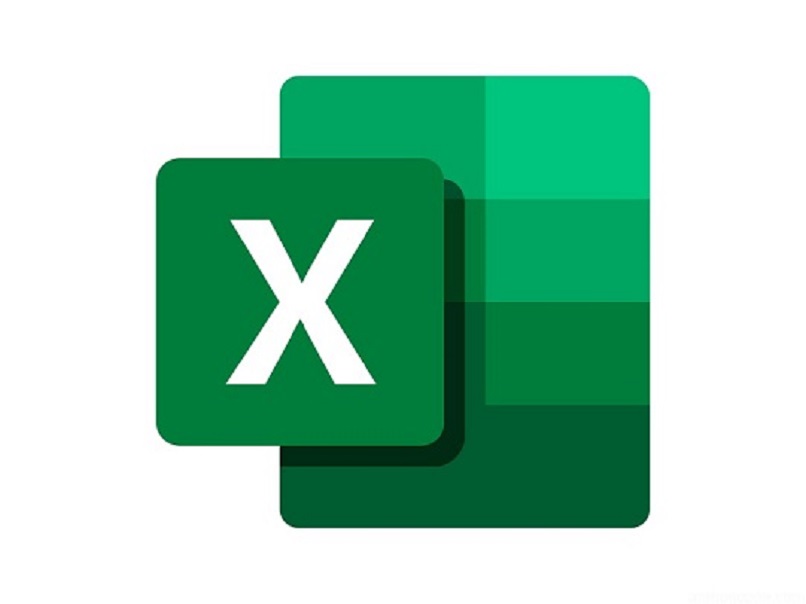
Microsoft Excel se ha convertido en una herramienta para la creación de hojas de cálculo completas y de vanguardia, muy utilizada para contabilidad y cálculos financieros. De hecho es la más utilizada en su género.
En los últimos años se han añadido o mejorado herramientas que hacen más robusto su uso y le permite al usuario contar con controles de respaldo para corrección de errores y poder enlazarlas con sitios web, aplicaciones móviles entre otros, si deseas aprenderás sobre como hacer hojas de cálculo en excel, puedes revisar nuestros tutoriales.
Existen unos cuantos tutoriales y guías de uso de Microsoft Excel que nos permiten aprovechar al máximo sus utilidades; inclusive la propia Microsoft tiene una página de ayuda para usuarios de excel a todos los niveles.
A continuación hablaremos de una herramienta de corrección cuya utilidad ha quedado demostrada en el tiempo y que nos ahorra tiempo pero primero debemos definir a que nos referimos con referencia circular.
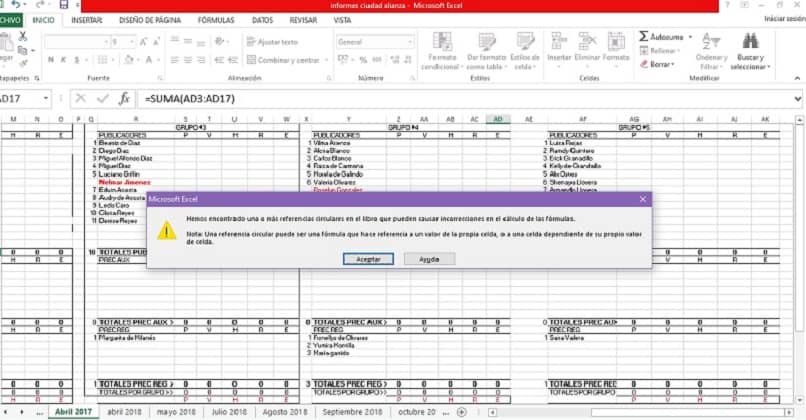
Como podemos resolver el problema de las referencias circulares en Microsoft Excel
Existen al menos dos formas de resolver este problema y que de manera sencilla podemos utilizar con unos comandos preestablecidos que se pueden ubicar sin problemas.
Opción 1: Encontrar y eliminar la referencia circular
Es posible identificar y eliminar la referencia circular, bien, utilizando otra celda o cambiando la fórmula, en cuyo caso podemos hacer lo siguiente:
- Revisemos la fórmula en la celda. Si es imposible determinar si el problema está en la celda utilizada, hagamos click en la siguiente celda y active el submenú referencias circulares.
- Siga revisando y haga la corrección de la referencia circular hasta que en la barra de estado ya no aparezca la palabra “circular” o deje de aparecer el mensaje de error.
Opcion 2: Activar la herramienta de rastreo de referencia circular en la barra de menú de Excel
Se necesita encontrar e identificar la referencia circular para poder repararla, lo que Excel hace fácil. Esto es especialmente importante cuando recibimos un libro que hizo otra persona o cuando hay un gran número de fórmulas ya establecidas en el libro. Por eso, sugerimos seguir los siguientes pasos:
- Hacemos click en el botón fórmulas del menú desplegable en la barra de herramientas. Seleccionamos la opción “Comprobación de errores, esto lo encontramos en la barra de menú superior de Excel
- Haga clic con el botín izquierdo en la opción "referencia circular" que es la última opción del menú desplegable de comprobación de errores.
- A través del cuadro de dialogo vamos revisando fórmula por formula que señale el Excel y comprobamos la referencia circular en las celdas señaladas.
- Siga a través de cada célula, verifique y corrija si es necesario cada referencia circular presente hasta que la barra de estado ya no muestra la palabra "circular" o incluso se deshabilite la comprobación de errores del menú de fórmulas.
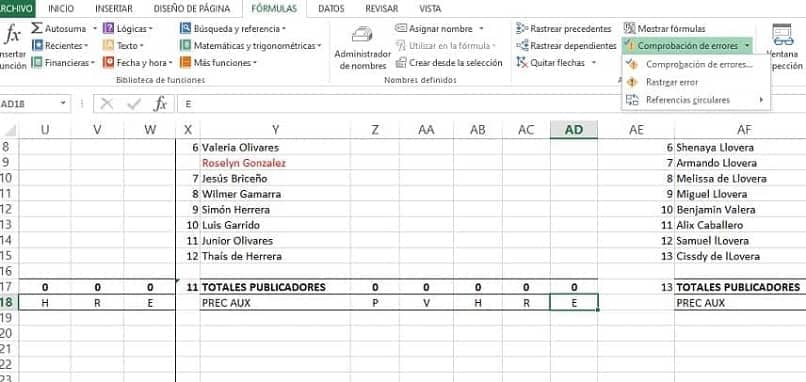
En la actualidad el manejo adecuado de estas funciones y los correctores de fórmulas son fundamentales porque la nueva realidad de negocios en donde es vital compartir datos exigen que nuestros libros de Excel deban estar enlazados con sitios web en muchos por lo que nuestras fórmulas deberán estar bien hechas; si necesitas ayuda revisa nuestros artículos.
Otro tipo de referencias que es bastante útil aprender, son las referencias relativas al usar macros, descubrir su funcionamiento, te permitirá arrastrar un el resultado de una celda, aparezca automáticamente en las celdas que quiera. Si te ha resultado útil todo este contenido, déjanos un comentario.